Mithilfe von Tabellen kannst Du Informationen übersichtlich darstellen und Inhalte optisch strukturieren. Auch für Zahlen und sonstige Daten kommen sie häufig zum Einsatz. Dabei hast Du in der Textverarbeitung Microsoft Word viele Möglichkeiten zum Erstellen und Formatieren einer Tabelle – von der Größe der Zeilen und Spalten bis zum Einfärben der Zellen.
Auf den folgenden Abbildungen siehst Du die Benutzeroberfläche der Web-App Word Online, die Du mit jeder Lizenz für Microsoft 365 Education nutzen kannst. Die Funktionen für Tabellen findest Du in ähnlicher Form auch im installierten PC-Programm für Windows sowie in der App für mobile Geräte.
Microsoft Word: App-Versionen im Vergleich [Übersic...
Tabelle hinzufügen
Wechsle oben im Menüband zur Registerkarte Einfügen und klicke auf Tabelle. Im besten Fall weißt Du schon, wie viele Zeilen und Spalten Du benötigst.
Fahre dann mit der Maus über die angezeigten Felder und lege so die gewünschte Größe fest.

Falls Du eine umfangreichere Tabelle benötigst, klickst Du einfach unten auf den Eintrag Zeile und Spalte auswählen und gibst dann in einem neuen Fenster jeweils die Anzahl an.
Tabelle mit Inhalt füllen
Word fügt die neue Tabelle direkt in Deinem Dokument ein. Klicke nun auf eine beliebige Zelle, um den Textcursor darin zu platzieren und dann Text einzugeben.
Um zur nächsten Zelle zu gelangen, kannst Du jetzt alternativ auch die Pfeiltasten sowie die Tabulator-Taste auf Deiner PC-Tastatur nutzen. Mit dem kombinierten Tastenkürzel Umschalt + Tab gelangst Du zur vorherigen Zelle.
Längere Einträge innerhalb einer Zelle brechen automatisch in eine neue Zeile um, so wie Du es schon von umfangreichen Sätzen am Zeilenende kennst.
Du kannst zudem die Breite der einzelnen Spalten anpassen. Fahre dafür mit dem Mauspfeil über die Linie zwischen zwei Spalten. Sobald sich der Pfeil optisch verändert, kannst Du die Linie mit gedrückter linker Maustaste nach links oder rechts ziehen.

Über das Pluszeichen am oberen Tabellenende fügst Du eine zusätzliche Spalte ein. Das klappt auch mit Zeilen, und zwar am linken Rand der Tabelle.
Registerkarten für Tabellen im Menüband
Vielleicht hast Du es schon bemerkt: Sobald der Textcursor innerhalb einer Zelle der Tabelle steht, ändert sich das Menüband oben. Dort erscheinen die beiden neuen Registerkarten Tabellenentwurf und Tabellenlayout – eigens für Optionen rund um die aktuell bearbeitete Tabelle.

Die PC-Version von Word hat noch ein paar mehr Schaltflächen als die Web-App. Die wichtigsten Funktionen findest Du in beiden Varianten.
Tabellenlayout anpassen
Unter Tabellenlayout kannst Du zum Beispiel
- Zeilen und Spalten markieren, löschen und einfügen,
- markierte Zellen zusammenführen,
- eine Zelle in mehrere Zeilen oder Spalten aufteilen (Split),
- feste Maße für die Höhe und Breite festlegen,
- die Größe der Zeilen und Spalten gleichmäßig verteilen,
- den Inhalt von Zellen ausrichten, zum Beispiel zentriert oder rechtsbündig,
- die Einträge aufsteigend oder absteigend sortieren,
- Zeilen anheften, so dass sie bei Tabellen über mehrere Seiten hinweg oben sichtbar bleiben, sowie
- einen Alternativtext angeben, der die Tabelle für Menschen mit eingeschränkter Wahrnehmung beschreibt.
Die Texte innerhalb der Zellen lassen sich wie innerhalb normaler Absätze auch formatieren, also zum Beispiel Fett oder Kursiv setzen.
Um alle Zellen in einer bestimmten Zeile oder Spalte auf einmal anzupassen, markierst Du vorher einfach den gewünschten Bereich mit gedrückter linker Maustaste. Das klappt besonders schnell, wenn Du mit der Maus über die Spalte oder an den Anfang der Zeile fährst und dann auf den kleinen Pfeil klickst.
Tabellenentwurf gestalten
Weitere Optionen zur Gestaltung der Tabelle findest Du oben auf der Registerkarte Tabellenentwurf. Hier gibt es bereits fertige Formatvorlagen, mit deren Hilfe Du das Layout der Tabelle mit einem Klick anpassen kannst.
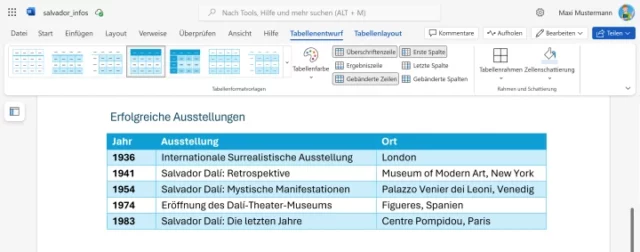
Natürlich kannst Du die ausgewählte Farbgebung anpassen. Am besten probierst Du die Möglichkeiten mal selbst aus.
- Verändere zum Beispiel die Schattierung der Zellen und die Dicke des Tabellenrahmens.
- Lege auf Wunsch fest, dass die erste Zeile der Tabelle Überschriften für die Spalten enthält.
- Sorge dafür, dass Zeilen gebändert erscheinen, also zur besseren Übersicht mit abwechselnden Farbtönen.
Neben Tabellen kannst Du in Microsoft Word noch weitere Inhalte einfügen und das Dokument mit wenigen Handgriffen übersichtlich gestalten. Viele Tipps gibt’s in meiner aktuellen Schnell-Start-Anleitung „Word für Lehrer“.


![Microsoft Word: Tabelle erstellen und formatieren [Anleitung] Word: Tabelle erstellen und formatieren [Anleitung]](https://www.malter365.de/wp-content/uploads/m365_word_tabelle.webp)